FS030WはSIMフリーのモバイルルーターのため、たくさんのポケット型WiFiに使われています。
このページでは、FS030Wの速度は遅いのか、速いのかを実際に使って検証しています。
その他にも、設定方法や「格安SIM」を使った格安ポケット型WiFiの作り方も紹介しています。
このページでは、消費税の総額表示の義務付けにより、価格は全て税込での表記になっております。
FS030Wの基本スペックについて
FS030Wはボタン一つで使いやすいモバイルルーターです。
まずは簡単なスペックを見ていきます。
| メーカー | 富士ソフト |
|---|---|
| 本体価格 | オープン価格 |
| 速度 | 下り最大150Mbp/上り最大50Mbps |
| 本体サイズ | 高さ 74.0mm×幅 74.0mm×厚さ 17.3mm |
| SIMサイズ | microSIM |
| 連続通信時間 | 20時間 |
| 同時接続台数 | 15台 |
| メーカーURL | https://www.fsi.co.jp/mobile/plusF/products/FS030W.html |
赤文字で記した部分につきましては、他のモバイルルーターよりも性能・価格が良いという事です。
同時接続台数について
連続通信時間以外にも、同時接続台数が15台となっており、モバイルルーターの中では比較的多くの端末を接続することができます。
速度について
下り最大速度150Mbpsが遅いと思う人もいるかもしれませんが、実はポケット型WiFiの速度は最大速度がどんなに速くても実際に出る速度は良い時で100Mbps前後です。
価格について
FS030Wの本体価格はAMAZONで10,400円と格安で購入できます。
モバイルルーターと言えば2万円前後が相場ですが、FS030Wは相場よりも安いです。
国内の富士ソフトが開発をしているため性能も申し分ないです。
FS030Wの評価は星4.2と高評価だよ。
FS030Wの速度について実際に検証
モバイルルーターが優れているといっても、実際に使ってみないと速度はわからないですよね。
そこで、実機を用意して計測しました!
- モバイルルーターは「FS030W」を使用
- SIMは「Chat WiFi SIM」を使用
- 計測は全部で3回
モバイルルーター「FS030W」は単体だけだと電波が入りません。
電波を使えるようにするには「SIM」を挿さないといけないので格安で使える「Chat WiFi SIM」を使用しました。
なお、速度についてどれくらいが速いのか遅いのかわからない人多いと思います。
参考までにhuluの動画を高画質で再生するのに必要な速度はパソコンからは6Mbps、スマホからは3Mbpsと言われています。
参考元:Huluを見るには、どれくらいの回線速度が必要ですか?
6Mbps以上の速度が出ていれば、Hulu等の動画配信サービス(VOD)は問題なく視聴できると考えて大丈夫です。
※動画視聴では、下りの速度が重要となります。上りの速度はそこまで気にしないで大丈夫です。
FS030Wの計測1回目

1回目の速度は下り26Mbpsの上り5Mbpsでした。
室内で計測したので、速度がでないかなと少し思いましたが、動画視聴は問題なくできる速度です。
上り5Mbpsが遅いと思う人もいるかもしれませんが、ネットサーフィンや動画視聴では上りの速度を使う事はほぼありませんので、問題ないです。
FS030Wの計測2回目

2回目の速度は下り20Mbpsの上り5Mbpsでした。
これも1回目と同じく高速通信です。
FS030Wの計測3回目

3回目の計測は下り26Mbpsの上り5Mbpsでした。
1回目の速度と同じです。
使用しているSIMがSoftBank回線という事もあり、安定した高速通信です。
FS030Wの速度が遅いのでは?と不安になっている人も、これを見て安心いただければと思います。
計測に使用したChat WiFi SIMとは
Chat WiFi SIMは「月100GB」が「月額3,278円」で利用できる格安SIMサービスです。
※1日3GBや3日で10GBの速度制限はありません。
しかもSoftBankの4G回線を使用していますので、高速通信が可能となっております。
FS030Wを使ってどんなことできる?
モバイルルーターのWiFiを飛ばすことで、利用方法は無限にあります。
ここで紹介する使い方はあくまでも一例です。
- スマホにWiFiで接続
- AMAZON Fire TV Stickに接続
- 任天堂スイッチに接続してオンラインゲームをプレイ
- パソコンでオンラインゲームをプレイ
- Youtube、Hulu、Dazn、paravi、NET Flix等の動画視聴
- TikTok、17Live等の配信や視聴
FS030Wは最大同時接続数も15台と多くの機器に接続が可能です。
家族でWiFiを共有して使ってもいいですし、家に遊びに来た友達にWiFiを使ってもらってもいいですね。
持ち運びの可能な「ホームルーター」と思っていただければ使い方のイメージがわくのではないでしょうか。
FS030Wを使っているおすすめの契約先
最初に記載しましたが、FS030Wを買っただけではネットに繋がりません。
FS030Wが機能するには「モバイルルーター(FS030W)」+「SIM」が必要となります。
そのためFS030Wを使いたい場合は、AMAZONなどで、事前にルーターを購入しないといけません。
FS030Wと格安SIMで最安のポケット型WiFiの作り方
楽天モバイル(楽天UN-LIMIT Ⅵ)
楽天モバイルの「楽天アンリミット」では、通常月額0円~3,278円ですが、3ヶ月間無料で利用できます。
楽天回線が入れば良いのですが、パートナー回線エリアだと月5GBと少し通信量が少ないです。
しかし、3ヶ月間無料で使えますので、使わない手はないです。
※初めて楽天アンリミットを契約する人限定です。
楽天アンリミットなら無料で3ヶ月間使えるSIMを契約できます。
楽天アンリミットとFS030Wの設定方法や実際の速度についてレビューした記事がありますので、詳細は下記からご確認ください。
大容量なら「Chat WiFi SIM」
Chat WiFi SIMは月90GB(1日3GB)迄高速通信が利用できる大容量のSIMです。
Chat WiFi SIMは限定クーポンを利用することで「月90GB」利用できるSIMが「月額2,980円」です。
※通常は3,380円です。
なお、Chat WiFi SIMの使用している回線は、SoftBankの4Gの電波のため、地下鉄や室内でも繋がりやすくなっています。
さらに、Chat WiFi SIMは契約期間の縛りもありませんので、必要がなくなったら解約すればOKです。
契約解除料は0円となっております。
注意事項としては、クーポン番号を入力しないと、月額2,980円では利用できません。
大容量のポケット型WiFiを使いたいという人におすすめの方法として、「FS030W」をAMAZONで購入して、SIMはChat WiFi SIMを契約がおすすめです。
Chat WiFi SIMのクーポン番号については下記ページよりご確認ください。
FS030Wの設定方法について
FS030Wとは別にSIMを契約した場合、最初にプロファイルの設定が必要です。
プロファイル設定をしないとネットに接続することができません。
SIMの挿入方法について
FS030WのSIMの挿入方法について説明します。

FS030Wの裏面のフタと四角いバッテリーを外してください。

上記の画像の赤い丸の部分にSIMを挿してください。
SIMの挿入が完了したら、四角いバッテリーを戻して、裏面のフタをしめればポケット型WiFiの準備完了です!
WiFiの接続方法について

まずは、FS030Wの電源をつけます。
電源は写真の赤丸の部分を長押しすれば起動します。
起動したら次にスマホから接続します。
接続方法ですが、iPhoneの場合は、「設定」⇒「Wi-Fi」を選んでください。
下記のようなWiFi接続画面が表示されます。
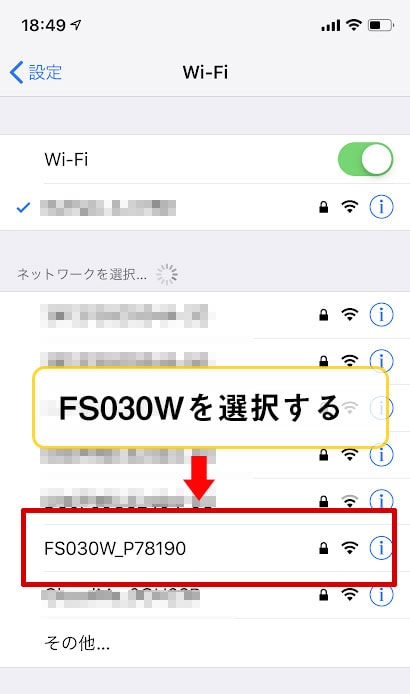
表示されたら、「FS030W」から始まるWiFi名を選択してください。
選択するとパスワードを聞かれます。
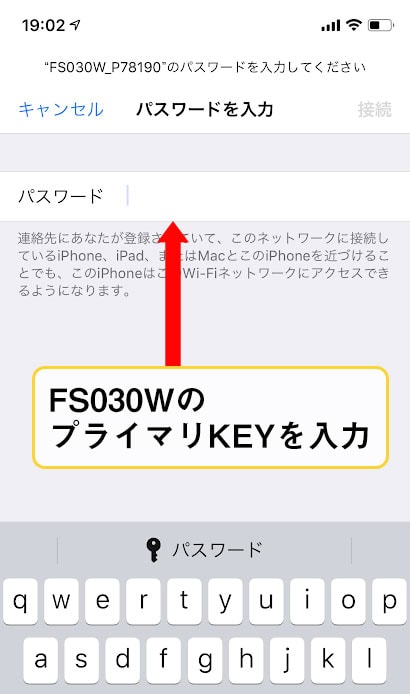
プライマリKEYの確認方法ですが、FS030Wの本体のボタンを何回かおすと「無線LAN接続情報」が表示されます。
その中に「プライマリKey」も記載があります。
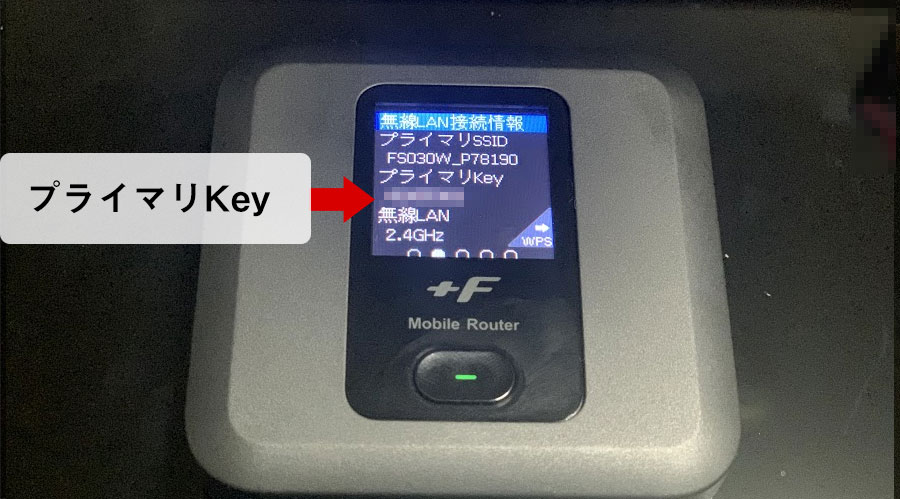
プライマリKeyの入力が完了するとスマホから「FS030W」へのWiFi接続は完了です。
プロファイル設定について
スマホからFS030WへのWiFiの設定が完了したら、次にプロファイルの設定が必要です。
プロファイルを設定しないとインターネットに繋がらない場合もありますので注意してください。
※FS030Wは自動でAPN設定を行ってくれる場合もあります。
- FS030WのWiFiに接続したスマホ(PC)でブラウザに「192.168.100.1」を入力する
- パスワードを聞かれますので「admin」と入力する
- 「モバイルネットワーク設定」⇒「プロファイル設定」を選択する
- プロファイル情報を入力する
プロファイル情報については、契約した格安SIMの情報が必要になります。
例えば「Chat WiFi SIM」でしたら、
- プロファイル名:SoftBank 4G
- ユーザ名:plus
- パスワード:4g
- APN:plus.4g
- 認証方式:CHAP
- 接続方式:IPv4
と入力すればOKです。
上記の情報については、契約した格安SIMの会社にご確認ください。
まとめ
FS030Wは最大速度は速くない、むしろ遅いと思われがちですが、様々な検証の結果、2019年時点では十分すぎる速度が出ています。
端末の設定方法も簡単な仕様になっているため初心者の人でも使いやすいモバイルルーターです。
FS030Wの価格も12,400円と格安で購入できるのも魅力ですね。
SIMはChat WiFi SIMのような月額3,278円で90GBという、安いのに大容量使えるSIMか、今なら無料で1年間使える楽天アンリミットがおすすめです。モバイルルーターはAMAZONにてFS030Wを買う事ができます。
別々に買って契約することで、格安のポケット型WiFiが出来上がります。
特にChat WiFi SIM、楽天アンリミットは契約期間の縛りがありませんので、ポケット型WiFiが必要じゃなくなったら解約すればOKです。